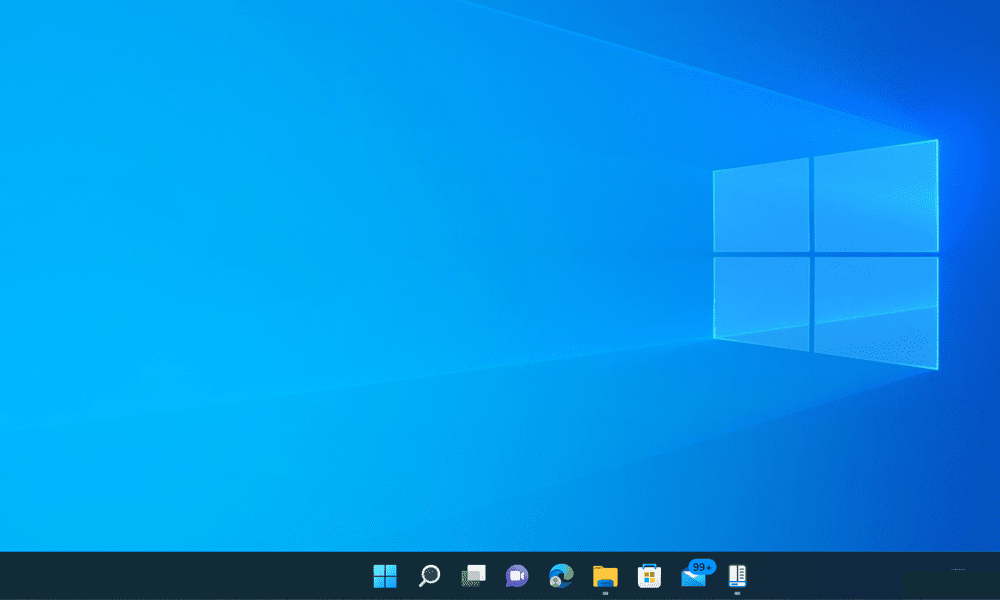כיצד ליצור גרף עמודות באקסל
מיקרוסופט אופיס מיקרוסופט מיקרוסופט מצטיינת גיבור / / December 17, 2021

עודכן לאחרונה ב

הפיכת נתונים מגיליון אלקטרוני משעמם לתרשים עמודות מושך חזותית קלה ב-Excel. הנה איך.
שימוש בגרפים והדמיות אחרות ב-Excel מאפשר לך לקבוע בקלות את התוצאות ממערך הנתונים שלך. גרף עמודות, למשל, מקל על קוראי הגיליון האלקטרוני או הצופים במצגת לפרק את הנתונים בצורה יעילה יותר.
אנחנו הולכים ליצור גרף עמודות בסיסי עבור מאמר זה, אבל יש דרכים אחרות לייצג חזותית נתונים כמו תרשימי עוגה, תרשימי קווים, ו תרשימי מכ"ם.
אם לא יצרת תרשים או גרף ב-Excel לפני כן, קל להתחיל עם גרף עמודות. מאמר זה יראה לך כיצד ליצור גרף עמודות באקסל ולהוסיף כמה התאמות אישיות.
כיצד ליצור גרף עמודות באקסל
כדי להתחיל ליצור את גרף העמודות הראשון שלך ב- Excel, בצע את הפעולות הבאות:
- בחר את הנתונים שבהם ברצונך להשתמש עבור גרף העמודות והעתק אותם ללוח שלך.
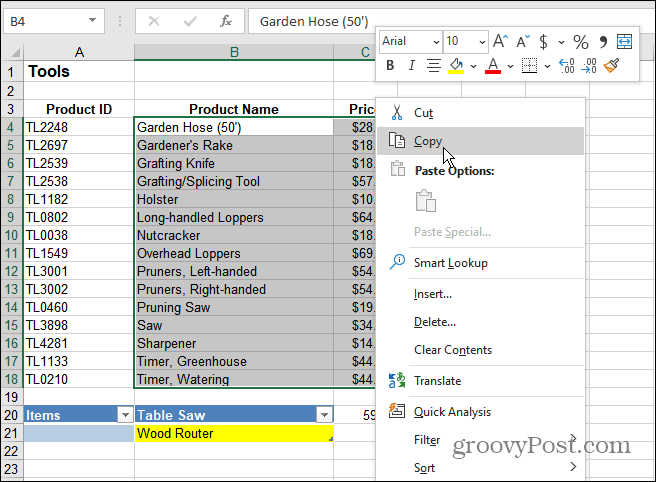
- לחץ על לְהַכנִיס לשונית ולחץ תרשימים מומלצים מהסרט. בחר מתוך הבסיס עמודה מקובצת תרשימי עמודות ולחץ בסדר.
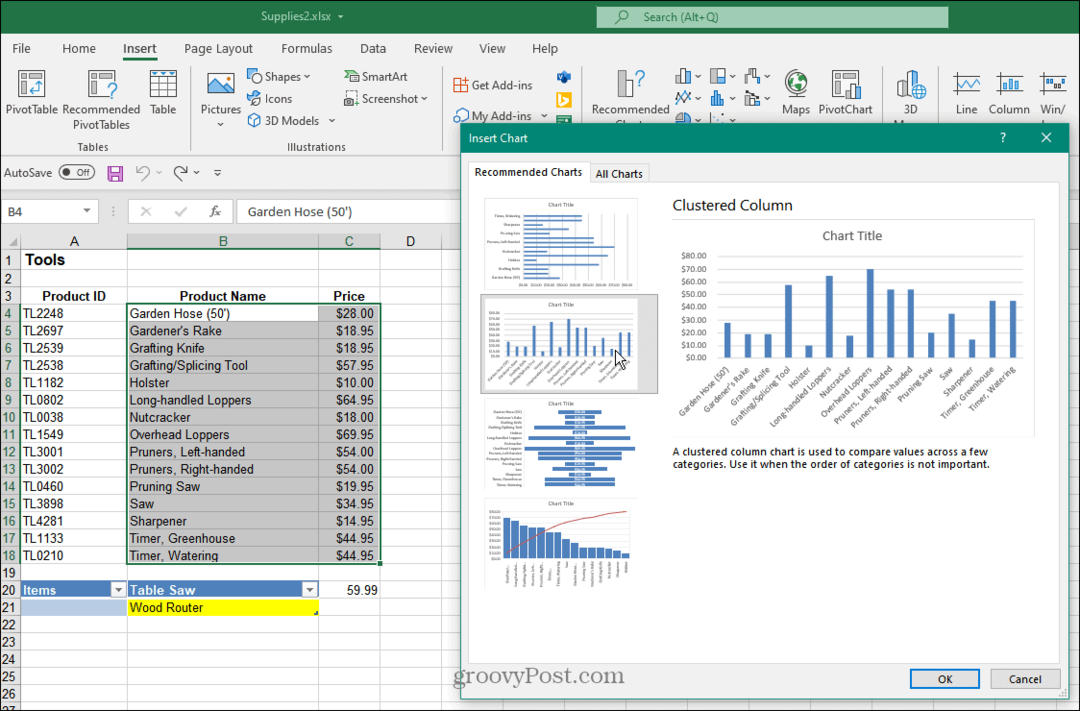
- Excel ימקם את תרשים העמודות עם הנתונים שהעתקת ללוח בגליון העבודה שלך. ברגע שיש לך את התרשים, תוכל לשנות את גודלו, להעביר אותו בגיליון או להעתיק אותו לחוברת עבודה אחרת.
- הגרף בדוגמה זו מציג כלי גינון ומחירם.
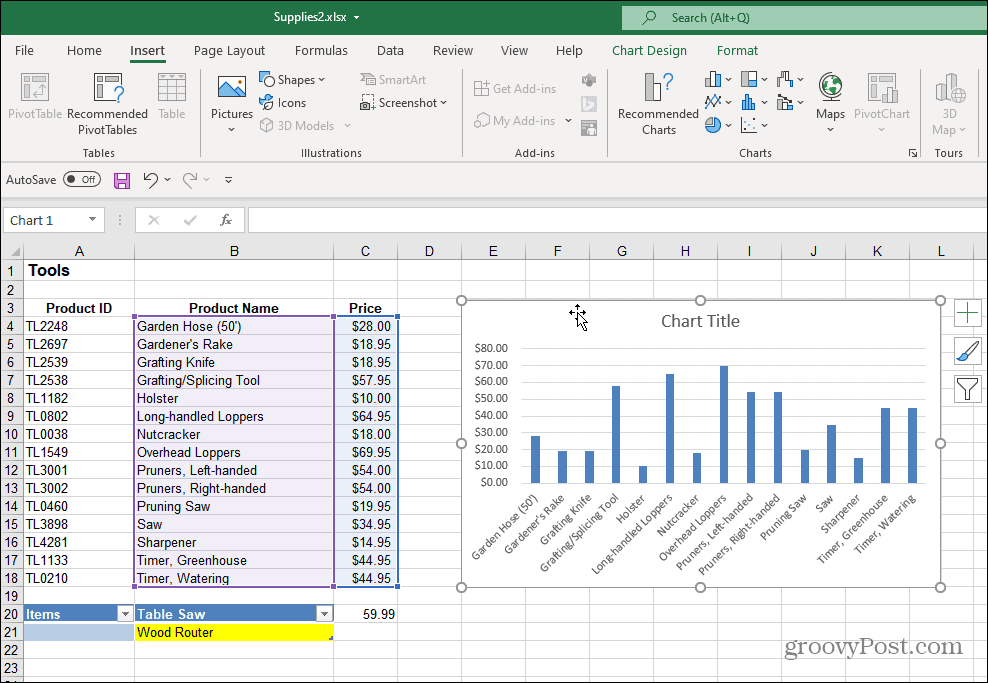
- אתה יכול לשנות את כותרת הגרף על ידי לחיצה כפולה והקלדת שם חדש.
- אתה יכול גם לבטל את שדה הכותרת לחלוטין אם אתה לא רוצה אותו. כדי לעשות זאת, לחץ על הירוק רכיבי תרשים + לחצן ולאחר מכן בטל את הסימון של כותרת הטבלה אוֹפְּצִיָה.
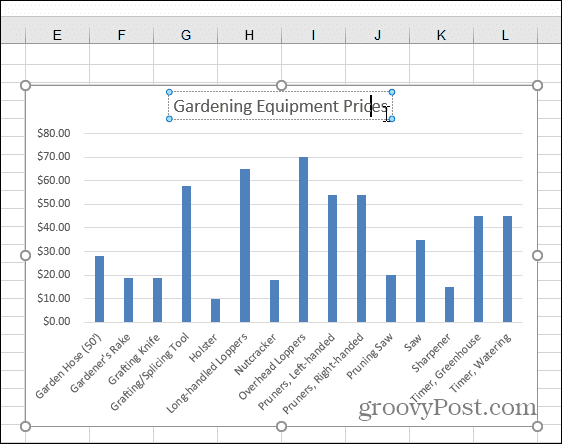
6. אתה יכול להוסיף או להסיר כמה דברים שונים מה- רכיבי תרשים תַפרִיט. כדי לעשות זאת, לחץ על רכיבי תרשים לחצן כדי להוסיף או להסיר כותרות ציר, תוויות נתונים, קווי רשת ועוד.
7. פתח את תפריט רכיבי התרשים ורחף עם העכבר מעל כל פריט כדי לקבל תצוגה מקדימה של איך הוא ייראה בתרשים שלך.
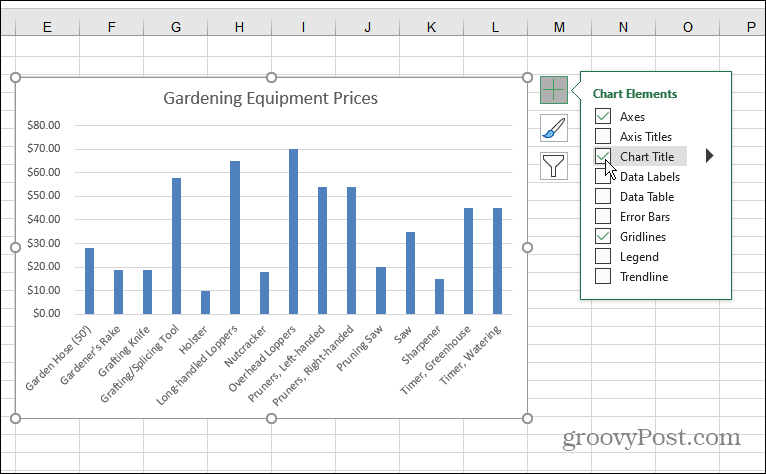
8. לאחר הוספת אלמנט, תוכל להמשיך להתאים אותו. לדוגמה, האפשרות Axis מוסיפה an איקס ו י תווית לתרשים.
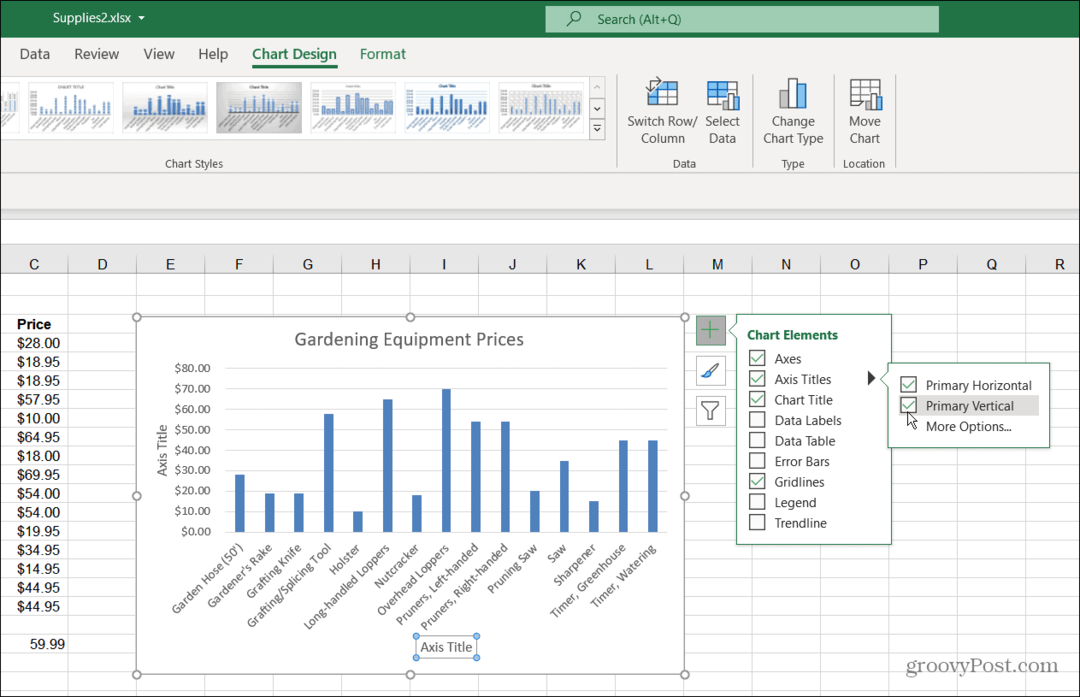
9. בדיוק כמו עם הכותרת של הגרף עצמו, אתה יכול ללחוץ פעמיים על אלמנטים ולהקליד שם חדש.
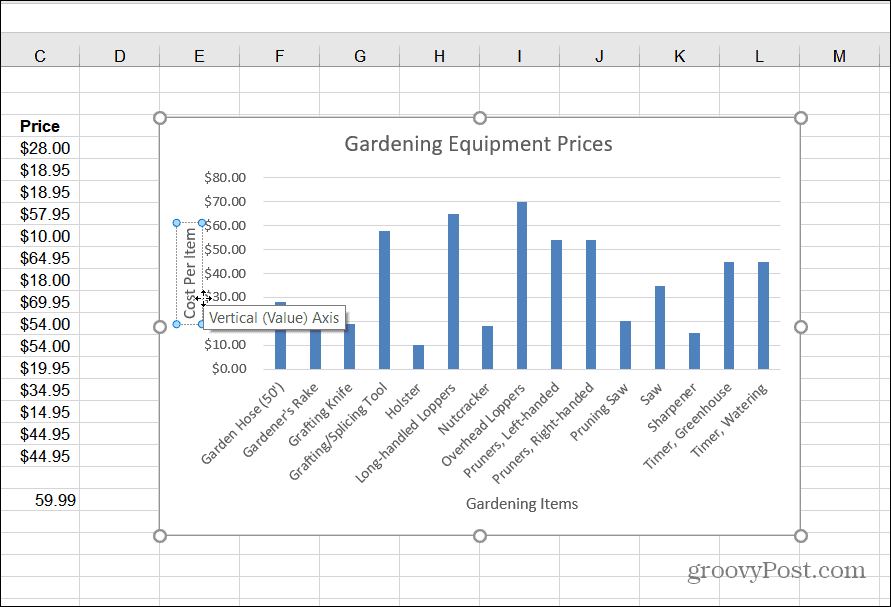
הוסף את האלמנטים הגיוניים. זכור, אם אתה מוסיף לתרשים אלמנט שאינו נראה תקין, בטל את הסימון שלו כדי להסיר אותו. כעת, לאחר שהצבת את גרף העמודות הראשון שלך, בוא נגלה כיצד להתאים את הצבע והסגנון שלו.
שנה צבע וסגנון של גרף עמודות
אם אתה רוצה שגרף העמודות שלך באמת "יקפוץ", תצטרך להתאים את הצבע ו/או הסגנון שלו. אתה יכול לעשות זאת על ידי ביצוע הפעולות הבאות:
- בחר בתרשים העמודות שלך ולחץ על סגנון תרשים סמל - זה נראה כמו מכחול.
- עולה תפריט המאפשר לבחור סגנון קוסמטי שונה לגרף. גלול ורחף עם העכבר מעל סגנון כדי לראות תצוגה מקדימה של איך הוא ייראה.
- אתה יכול גם להציג את אותו סגנון תחת לְעַצֵב לשונית ו סגנונות תרשים קטע של הסרט.
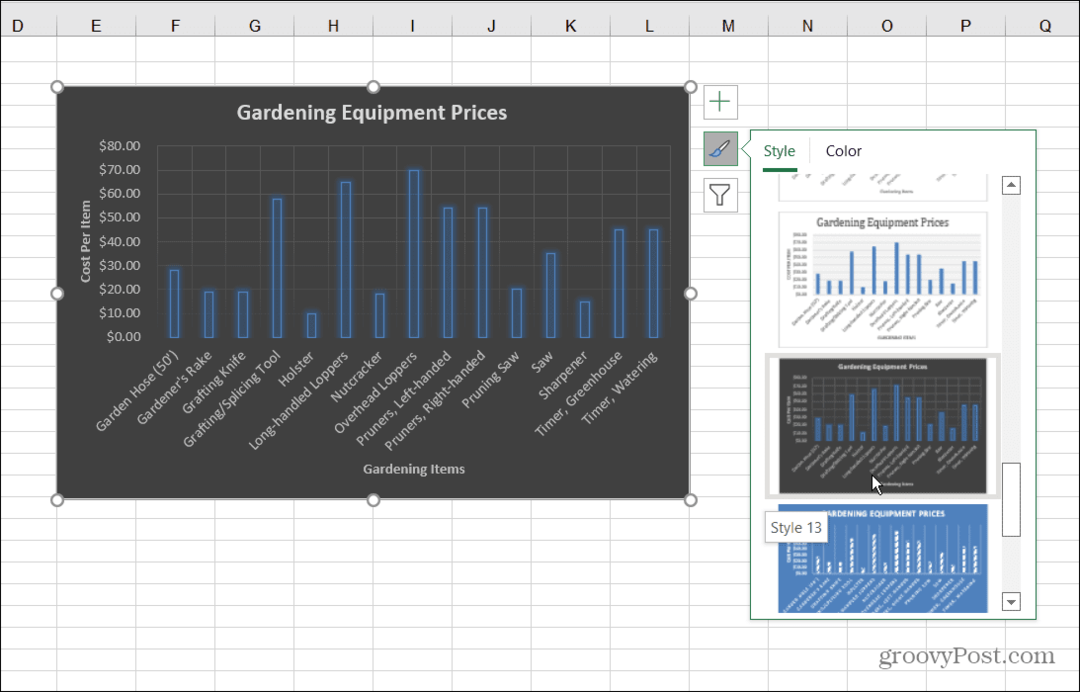
4. כדי לשנות את הצבעים של תרשים העמודות, לחץ על סגנון תרשים סמל ובחר צֶבַע בחלק העליון. אפשרויות הצבע מקובצות לפי פלטות שונות. גלול ורחף עם העכבר מעל הפלטה כדי לראות תצוגה מקדימה של איך היא תיראה.

עיצוב תרשים עמודות
כדי להתאים אישית את התרשים שלך, אתה יכול להשתמש בכמה אפשרויות עיצוב שנשכחות לעתים קרובות:
- לחץ לחיצה ימנית על התרשים ולחץ עיצוב אזור תרשים מהתפריט.
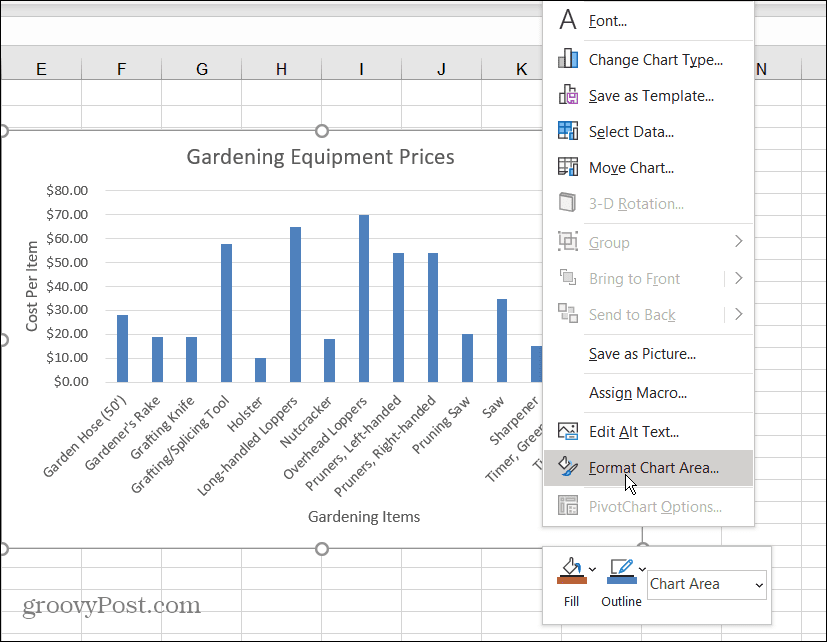
- א עיצוב תרשיםאֵזוֹר התפריט יופיע בצד ימין באקסל. אתה יכול לשנות את הגבול, המילוי, אפשרויות הטקסט ועוד מכאן.
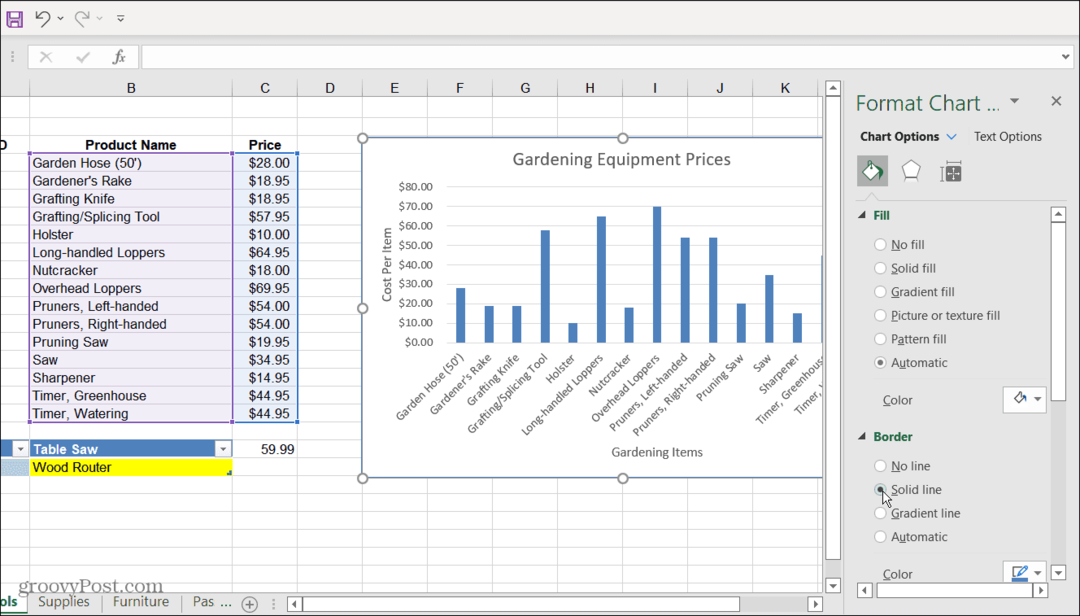
יצירת גרפים באקסל
ייצוג חזותי של נתונים על ידי יצירת גרף עמודות באקסל הוא פשוט. גרף עמודות נקי וקל לקריאה ולתפעל אותו. Excel מספק גם כמה כלי התאמה אישית מצוינים כדי שתוכל להפוך אותו למושך אפילו יותר מבחינה ויזואלית.
כעת, לאחר שיש לך את היסודות של יצירת גרף עמודות, ייתכן שתהיה מעוניין ליצור תרשימים וגרפים מורכבים יותר באקסל.
למידע נוסף, עיין ביצירת א תרשים גנט באקסל. משהו אחר שאולי יעניין אותך לעשות הוא ליצור א מיני תרשים Sparklines.
כיצד למצוא את מפתח המוצר של Windows 11
אם אתה צריך להעביר את מפתח המוצר של Windows 11 או רק צריך אותו כדי לבצע התקנה נקייה של מערכת ההפעלה,...
כיצד לנקות את המטמון של Google Chrome, קובצי Cookie והיסטוריית גלישה
Chrome עושה עבודה מצוינת באחסון היסטוריית הגלישה, המטמון והעוגיות שלך כדי לייעל את ביצועי הדפדפן שלך באינטרנט. זה איך לעשות...
התאמת מחירים בחנות: איך להשיג מחירים מקוונים בזמן קניות בחנות
קנייה בחנות לא אומרת שאתה צריך לשלם מחירים גבוהים יותר. הודות להבטחות התאמת מחיר, תוכלו לקבל הנחות מקוונות בזמן הקניות ב...
כיצד להעביר מנוי לדיסני פלוס במתנה עם כרטיס מתנה דיגיטלי
אם נהנית מדיסני פלוס וברצונך לחלוק אותו עם אחרים, הנה איך לקנות מנוי דיסני+ מתנות עבור...